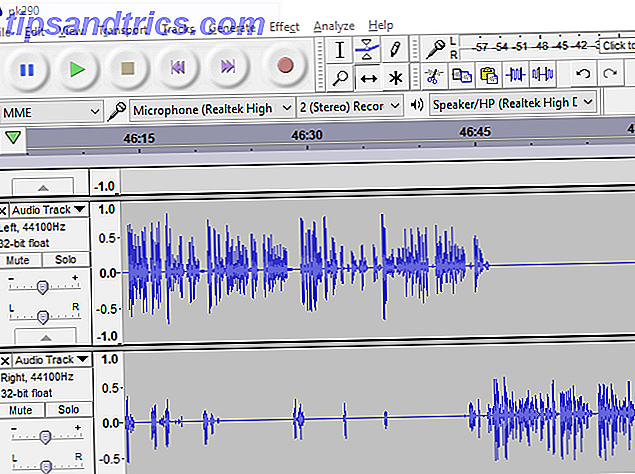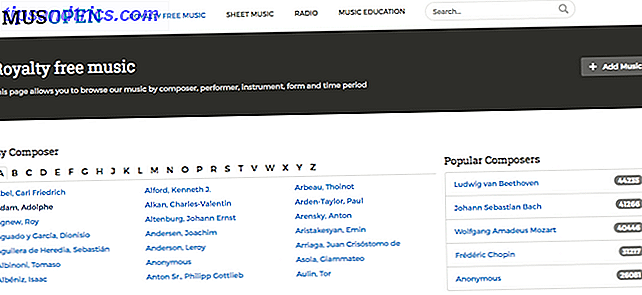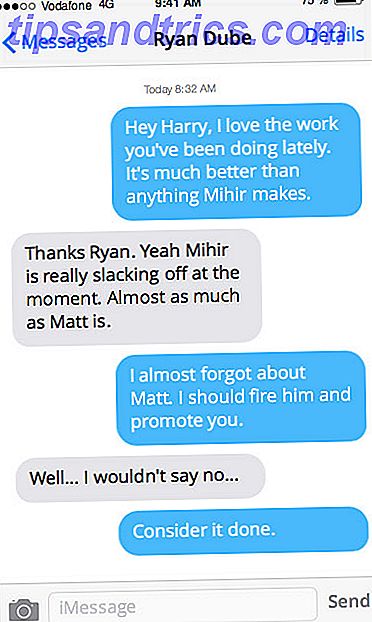Probar otro sistema operativo en una máquina virtual como VirtualBox es una gran manera de hacerlo sin tener que borrar el que está instalado actualmente. Pero solo instalando un sistema operativo en la máquina virtual ¿Qué es una máquina virtual? ¿Qué es una máquina virtual? Las máquinas virtuales le permiten ejecutar otros sistemas operativos dentro de su sistema operativo actual, pero ¿por qué eso es importante? ¿Cuáles son los pros y los contras? Leer más no es suficiente. Necesita instalar las Adiciones de invitados de VirtualBox para obtener la mejor experiencia posible.
¿Qué hacen exactamente los Guest Additions, y cómo puedes instalarlos?
¿Cuáles son las adiciones de invitados?
Los Guest Additions son algunos pedacitos de software adicionales que instala en el sistema operativo que está virtualizando. Ese sistema operativo también se llama "sistema operativo invitado". Mientras tanto, el sistema operativo que realmente tiene instalado en su hardware y que arranca cada vez que enciende el sistema se denomina "sistema operativo host". Aquí es de donde proviene el nombre Guest Additions: son adiciones al sistema operativo invitado.
La instalación de Guest Additions habilita varias características adicionales que ya están integradas en VirtualBox. Estos incluyen el cambio de tamaño automático, el modo continuo, el portapapeles bidireccional, arrastrar y soltar y, por lo general, un mejor rendimiento.
Cambio de tamaño automático
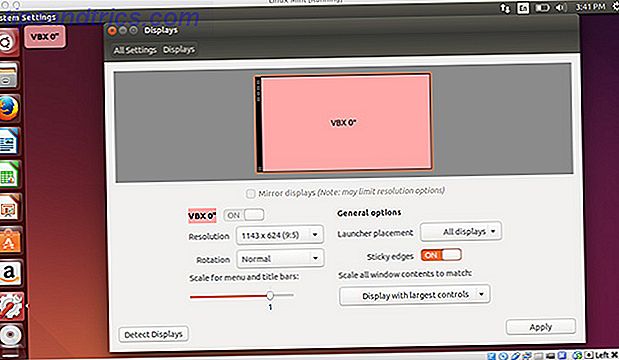
El cambio de tamaño automático le permite cambiar el tamaño de la ventana de la máquina virtual, y el escritorio responderá automáticamente para completar completamente el tamaño de la nueva ventana. El Guest Additions hace que esto suceda al verificar qué tan grande es la ventana, y luego decirle al sistema operativo invitado las dimensiones exactas como si fuera el tamaño del monitor que está conectado.
De lo contrario, sin Guest Additions, el sistema operativo invitado tenderá a tener solo una resolución de 640 × 480, 800 × 600 o 1024 × 768 y seguirá siendo así sin importar el tamaño de la ventana de la máquina virtual.
Portapapeles Compartido
Las Guest Additions también permiten que los portapapeles se compartan, de una manera bidireccional o unidireccional. Personalmente, considero que bidireccional es el más conveniente, porque entonces puedes moverte entre ambos sistemas operativos sin tener que pensar dos veces. Todo lo que copie en un sistema operativo (ya sea texto, imagen o más) se puede pegar en el otro.
Arrastrar y soltar
Otra característica para ayudar en la interoperabilidad entre los dos sistemas operativos es arrastrar y soltar. Con esto, puede simplemente arrastrar elementos de un sistema operativo a otro con facilidad, para que no tenga que perder demasiado si necesita algo en el sistema operativo invitado que está almacenado en el sistema operativo host o viceversa.
Modo transparente

El modo transparente es una función de VirtualBox que permite fusionar los escritorios del sistema operativo invitado y el sistema operativo host. En otras palabras, permite que las aplicaciones que se ejecutan en el sistema operativo invitado aparezcan como si se ejecutaran de forma nativa en el sistema operativo host (aunque mantendrá las decoraciones de la ventana del sistema operativo invitado en lugar del sistema operativo host).
Además, con las funciones de portapapeles y arrastrar y soltar compartidas, trabajar con el sistema operativo invitado y el sistema operativo host al mismo tiempo es simple.
Desempeño mejorado
Finalmente, los Guest Additions también mejoran el rendimiento del sistema operativo invitado. Por ejemplo, cuando ejecuta Ubuntu en VirtualBox sin Guest Additions, puede actuar innecesariamente lento lo que se vuelve molesto muy rápidamente.
Con Guest Additions, Ubuntu funciona de forma mucho más nativa, gracias a varias optimizaciones que se encuentran en el módulo kernel que se instala como parte de Guest Additions. Ayudan al sistema operativo invitado a comunicarse mejor con la máquina virtual. Hay muchos motivos técnicos por los que los módulos kernel hacen que esto funcione, pero eso está un poco fuera del alcance de este artículo. Solo sé que instalarlos ayuda.
Instalando The Guest Additions

Instalar Guest Additions es bastante simple, realmente. No hay nada que tenga que descargar, ya que vienen con su instalación de VirtualBox. Todo lo que necesita hacer es iniciar su máquina virtual deseada y luego elegir Dispositivos -> Insertar imagen de CD de Adiciones a invitados . Esto insertará una imagen ISO en la unidad de CD virtual conectada a la máquina virtual, que debería iniciar una solicitud de ejecución automática.
En Windows, debería instalarse fácilmente gracias al instalador. En Linux Test Drive Sistemas operativos Linux con VirtualBox Test Drive Sistemas operativos Linux con VirtualBox Lea más, deberá ingresar su contraseña antes de que el instalador se encargue del resto. Sin embargo, solo funcionará si se asegura de tener instalados gcc, g ++, dkms y kernel-devel.
En Ubuntu, antes de elegir instalar Guest Additions, solo necesita ejecutar el comando de terminal:
sudo apt-get install gcc g++ dkms
En Fedora, el comando sería:
sudo yum install gcc g++ dkms kernel-devel .
Usando Guest Additions
Como puede ver, vale la pena instalar Guest Additions en su sistema operativo invitado para obtener la mejor experiencia posible con VirtualBox. Solo demora unos minutos y se reinicia rápidamente, por lo que hay pocas razones para no hacer esto. Honestamente, la única razón podría ser porque estás probando rápidamente un sistema operativo antes de volver a eliminarlo, pero incluso así valdría la pena instalar Guest Additions para aumentar el rendimiento.
¿Con qué frecuencia utiliza VirtualBox u otro paquete de máquina virtual? ¿Conoces algún truco genial que puedas hacer con ellos? Háganos saber en los comentarios!